
- Autor John Day [email protected].
- Public 2024-01-30 09:36.
- Zadnja promjena 2025-01-23 14:47.


Sviđa vam se ideja da kontrolirate stvari svojim glasom? Ili ne volite ustati iz kreveta kako biste ugasili svjetlo? No, sva postojeća rješenja poput google homea su preskupa? Sada ga možete napraviti sami za manje od 10 USD. A još bolje, vrlo je jednostavno napraviti!
Sve je to moguće zahvaljujući upravo izdanoj besplatnoj aplikaciji CoRoom Windows 10 koja je dostupna u Windows trgovini, a slijedeći 3 jednostavna koraka u nastavku možete je sami izraditi.
Provjerite pogledajte CortanaRoom na djelu provjerite video iznad ili ispod:
www.youtube.com/watch?v=38VDIR3he6g&feature=youtu.be
Nekoliko stvari koje CortanaRoom može učiniti:
- Upravljajte svjetlima svojim glasom
- Glasom upravljajte stvarima poput televizora
- Upravljajte RGB LED trakom svojim glasom
- Pomoću aplikacije CortanaRoom postavite alarm koji će vas probuditi polaganim povećavanjem svjetline RGB LED trake u bojama sunca.
- Koristite 3 ugrađena Led efekta trake poput bljeskanja ili blijeđenja
- Integracija s Cortanom za besprijekornu integraciju s Windows 10.
- I mnogo više!
Za izradu CortanaRooma potrebno vam je nekoliko osnovnih dijelova:
5V releji
www.ebay.com/itm/5PCS-SRD-05VDC-SL-C-PCB-5PINS-5V-DC-Coil-Power-Relay/292258586190?hash=item440bf81e4e:g:8RcAAOSwYHxWM6gD:rk:12 pf: 0
Arduino uno ili nano
www.ebay.com/itm/UNO-R3-ATmega328P-Development-Board-With-Boot-Loader-For-Arduino-UNO-CW4/264107006108?hash=item3d7e01189c:m:m9gMjVajKJY3::3:3J3:3J3:J3:3 pf: 0
Besplatna aplikacija CoRoom
www.microsoft.com/nl-nl/p/coroom/9phh4hfrrm8d?activetab=pivot:overviewtab
I Windows 10 računalo s mikrofonom
Puno žica
Ako želite dodatnu RGB Led traku, također trebate:
3 N-kanalna MOSFET-a poput IRFZ44N
www.ebay.com/itm/10Pcs-IRFZ44N-IRFZ44-N-Channel-49A-55V-Tranzistor-MOSFET/381375026221?hash=item58cbb9142d:g:TdMAAOxyfCBSCC18:rk:1:pf:08
Uobičajena anodna RGB LED traka
www.ebay.com/itm/DC12V-5M-SMD-5050-RGB-LED-Strip-Vodootporan-300LED-RGBW-RGBWW-LED-Light-Strips
Napajanje za vašu LED traku s pravim naponom. Na primjer, ovaj 12V 3A je dovoljno dobar
www.ebay.com/itm/220-110V-DC-3A-4A-6A-Charger-Lighting-LED-Driver-Switch-Power-Supply-Adapter-12v
Nakon što prikupite sve dijelove, idite na korak 1 za početak.
Korak 1: Izrada elektronike



Prije svega moramo napraviti elektroniku. CortanaRoom zapravo postoji od 3 modula. Postoji osnovni dio koji je obavezan za izradu, a zatim postoje 2 odvojena modula koji su RGB LED traka i IR senzor. Zbog toga sam dio elektronike odvojio na tri manja dijela.
Temeljni dio
Glavni dio postoji izvan mozga projekta koji je Arduino, i pokretača koji su relejni. To je zapravo vrlo jednostavno. Jedino što ćete morati učiniti je slijediti gornju shemu. Ova shema može izgledati teško, ali za središnji dio morate napraviti samo dio zaokružen crvenom bojom na drugoj gornjoj slici.
Nakon što smo sve releje priključili na Arduino, moramo spojiti svjetla i / ili druge uređaje na releje. Da biste to učinili, nabavite kabel za napajanje vašeg svjetla, zatim izrežite rukav sa kabela za napajanje tako da možete vidjeti žice unutar kabela. Većinu vremena ćete vidjeti plavu, smeđu, a ponekad i zelenu žutu žicu. Sada odrežite plavu žicu i ogolite krajeve. Nakon tog lemljenja jedan od ovih završava na zajedničkom pinu releja, a drugi kraj na NC (normalno zatvorenom) pinu releja. Pogledajte gornju sliku da vidite koje iglice trebate koristiti.
Sada možete nastaviti raditi za sva svoja svjetla. Isti koraci vrijede i za televizor. Ali u teoriji biste mogli spojiti sve što želite. Na primjer, aparat za kavu ili zaslon računala trebao bi biti moguć slijedeći ove korake.
Ako imate pitanja o ovom dijelu, komentirajte ih u komentarima ispod, a ja ću vam odgovoriti u roku od jednog dana
Ako ne želite RGB LED traku ili IC senzor, možete preskočiti ostatak i prijeći na korak 2
RGB Led traka
CortanaRoom također ima podršku za RGB Led traku. Dodavanjem ovoga dobit ćete mogućnost korištenja nove funkcije Wake Up Light. Svjetlo za buđenje neka je vrsta alarma koji će vas, umjesto korištenja dosadnog zvuka, probuditi simulirajući izlazeće sunce. To će rezultirati ugodnijim buđenjem i možda će vam čak popraviti jutarnje raspoloženje. Osim svjetla za buđenje, moći ćete glasom kontrolirati i boju LED trake te koristiti jedan od 3 ugrađena efekta.
Da biste to učinili, najprije morate izraditi jezgru. Nakon toga u svoj projekt dodajte shemu sa zelenim krugom.
- Obavezno koristite zajedničku anodnu RGB LED traku i N-kanalne MOSFET-ove!
- Upotrijebite dovoljno snažno napajanje, najmanje 1A za 1m RGB LED traku.
- Također ne zaboravite spojiti uzemljenje Arduina na uzemljenje napajanja Led trakom.
Ako ne želite IC senzor, preskočite ostalo i prijeđite na korak 2
IC senzor
Posljednji dio je IR-senzor. S ovim senzorom, RGB svjetlo će se automatski uključiti kad uđete u sobu. Ova značajka radi, ali i dalje ima greške. A ako odlučite dati do znanja da možda neće raditi 100% točno.
Gotovo?
Nakon što ste slijedili gore navedene korake, spremni ste za prelazak na sljedeći korak! Provjerite zadnju gornju sliku kako biste vidjeli kako bi sada trebala izgledati.
Korak 2: Softver



Sada možemo početi raditi na softveru. srećom i ovo je vrlo jednostavno. Prvo što moramo učiniti je prenijeti neki kod na Arduino.
Učitavanje koda
Da biste to učinili, slijedite jednostavne korake u nastavku:
- Povežite svoj Arduino
- Otvorite Arduino IDE
- idite na primjere - Firmata i kliknite Standard Firmata (kao na gornjoj slici)
- sada pritisnite gumb za prijenos i gotovi ste!
Za detaljniji vodič:
www.instructables.com/id/Arduino-Installing-Standard-Firmata/
Povezivanje s aplikacijom CoRoom
Sada Arduino ima pravi kod na sebi, možemo ga povezati s aplikacijom CoRoom. Aplikaciju CoRoom možete preuzeti iz trgovine Windows ovdje:
www.microsoft.com/nl-nl/p/coroom/9phh4hfrrm8d?activetab=pivot:overviewtab
Nakon toga povežite svoj Arduino s računalom. Sada otvorite aplikaciju i trebali biste vidjeti kako neki LED diode trepere na vašem Arduinu. Ako to nije slučaj, ne brinite. Možda je to zato što imate drugu Arduino ploču. Da biste to ispravili, idite na stranicu s postavkama unutar aplikacije CoRoom i promijenite vrijednost "PID_7523" u "PID_0043" i promijenite vrijednost "VID_1A86" u "VID_2341". Sada pritisnite crveni krug s desne strane priključne kutije i trebao bi se povezati.
Kad se povežete, gotovi ste! Sada ćete moći kontrolirati stvari svojim glasom. Ako nešto ne radi, možete provjeriti dolje navedene korake za rješavanje problema ili, naravno, ispod možete komentirati svoje pitanje.
Rješavanje problema
Naravno da uvijek može doći do problema pri stvaranju projekta. Ovdje ću u nastavku pokušati pokriti najčešće probleme koje možete imati.
Uključivanje i isključivanje je obrnuto?
Uključuje li se vaše svjetlo pri pokušaju gašenja i gasi li se kad ga treba uključiti? tada ste promijenili normalno otvorenu iglu s normalno zatvorenom iglom na releju. Pokušajte uključiti pin na releju i to bi trebalo popraviti.
Cortana ne reagira na "Hej Cortana"
Ako Cortana ne reagira na "Hey Cortana", provjerite je li ova opcija uključena u izborniku postavki Cortane. Da biste to vidjeli, idite na izbornik postavki upisivanjem postavki u traku za pretraživanje Windows. Nakon toga upišite u traku za pretraživanje u izborniku postavki Cortana i pritisnite odjeljak postavki Cortane. U odjeljku postavki Cortane potražite opciju odgovora na "Hej Cortana" i uključite je.
Cortana nije instalirana ili dostupna?
Ako vam se čini da Cortana nije dostupna ili instalirana jer je, na primjer, ne možete vidjeti u Windows traci za pretraživanje ili bilo gdje drugdje, moguće je da vaša regija nije ispravno postavljena. Budući da je Cortana dostupna samo u određenim regijama, možda ćete morati promijeniti svoju regiju, a možda i jezik sustava. Slijedite ovaj vodič da biste omogućili Cortanu u svojoj zemlji:
techjourney.net/enable-windows-10-cortana-to-work-in-unsupported-region-language/
Cortana me ne čuje?
Ako Cortana ne može čuti, prvo provjerite je li vaš mikrofon ispravno postavljen. Mikrofon možete ponovno kalibrirati pomoću alata za rješavanje problema koji možete pronaći u postavkama Cortane u sustavu Windows 10.
Jedna ili više boja na RGB Led traci sada rade?
Prije svega provjerite svoje veze. Jesu li sve žice pravilno spojene? Nakon toga provjerite je li uzemljenje napajanja također spojeno na Arduino? Nakon toga provjerite jesu li vrata, odvod i izvor pravilno spojeni. Izvor bi trebao ići na RGB Led traku, odvoditi do tla i vrata do Arduina. Ako još uvijek radi, možda je vaš MOSFET pokvaren. Pokušajte ga zamijeniti i sada bi trebalo raditi.
Arduino se ne povezuje čak ni nakon promjene PID i VID vrijednosti
Ako se vaš Arduino i dalje ne povezuje čak ni nakon promjene PID i VID vrijednosti u izborniku postavki, možda su vaši PID i VID različiti. Da biste pronašli svoj PID i VID, slijedite korake u nastavku.
1. tipku Windows + x i odaberite upravitelja uređaja
2. idite u luke
3. desnom tipkom miša kliknite svoj uređaj (vjerojatno nešto poput "Arduino" ili "CH340g" i odaberite svojstva
4. idite na karticu s pojedinostima
5. u području za odabir svojstva kliknite hardverski lds
6. sada ćete vidjeti svoj VID i PID
Korak 3: Gotovi ste


Čestitamo, gotovi ste
Iako to nije bilo tako teško učiniti, zar ne? Sada se možete osloniti na svoje prijatelje ili djevojku sa svojim novim projektom. Ako vam se svidio ovaj projekt, provjerite i moj drugi projekt, poput ovih automatskih vrata za otvaranje i zatvaranje, možete sami učiniti vrlo jeftinim:
www.instructables.com/id/Make-a-Automatic-Self-Sensing-Opening-and-Closing-/
Daljinski upravljač
Jedna stvar koju možete isprobati sada kada sve funkcionira je korištenje značajke daljinskog upravljača. Ovo je zapravo samo neka vrsta posla oko kojega je moguće kontrolirati svjetla s bilo kojeg mjesta u svijetu. Da biste ga koristili, preuzmite teamviewer na računalo sa sustavom Windows 10 i na uređaju s kojeg želite kontrolirati svoju sobu:
www.teamviewer.com/nl/download/windows/
Sada se jednostavno povežite s računalom sa sustavom Windows 10 i otvorite aplikaciju CoRoom. Sada pritisnite krugove za uključivanje i isključivanje svjetla.
Youtube
Ako vam se sviđa više ovakvih projekata, za više sadržaja posjetite moj YouTube kanal:
www.youtube.com/channel/UC5WWg2B9fS-JXo-9NTveePA?view_as=subscriber
Modificiranje koda
Ako želite sami razmisliti o kodu, sve je dostupno na mom GitHubu ovdje:
github.com/sieuwe1/CortanaRoom
Preporučeni:
Wifi pametni prekidač ESP8266 radi s Alexa i Google kućnom automatizacijom: 7 koraka

Wifi Smart Switch ESP8266 radi s Alexa -om i Google kućnom automatizacijom: U svijetu globalizacije svi su u potrazi za najnovijom i pametnom tehnologijom. Wifi Smart Switch, čini vaš život inteligentnijim i praktičnijim
Početak rada s kućnom automatizacijom: instaliranje kućnog pomoćnika: 3 koraka

Početak rada s kućnom automatizacijom: instaliranje kućnog pomoćnika: Sada ćemo započeti seriju kućne automatizacije gdje stvaramo pametni dom koji će nam omogućiti upravljanje stvarima poput svjetla, zvučnika, senzora i tako dalje pomoću središnjeg čvorišta zajedno sa glasovni asistent. U ovom ćemo članku naučiti kako ući u
Izuzetno jednostavan način početka rada s kućnom automatizacijom pomoću DIY modula: 6 koraka

Izuzetno jednostavan način početka rada s kućnom automatizacijom pomoću DIY modula: Ugodno sam se iznenadio kada sam odlučio pokušati dodati neke DIY senzore kućnom pomoćniku. Korištenje ESPHomea iznimno je jednostavno, a u ovom ćemo članku naučiti kako kontrolirati GPIO pin i također postići temperaturu & podaci o vlažnosti s bežičnog n
Glasovno upravljana svjetla s bilo kojeg mjesta s Jasonom: 7 koraka

Svjetla s glasovnim upravljanjem s bilo kojeg mjesta s Jasonom: Svjetla naizmjenične struje kojima se upravlja s bilo kojeg mjesta s internetskom vezom pomoću NodeMCU (ESP8266) i Jasona (aplikacija za Android). Jason je aplikacija za pomoć glasom upravljana koju sam kodirao za Android uređaje za upravljanje električnim stanjem Uređaj za izmjeničnu struju, do
Težina ruku i nogu trake za ljepljive trake: 3 koraka
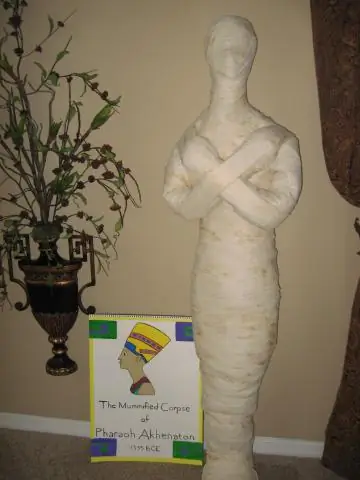
Težine za ruke i noge od ljepljive trake: Ova instrukcija će vas naučiti kako napraviti pojednostavljene utege ljepljive trake i napuniti ih olovom ili pijeskom. Te se težine mogu zamijeniti između ruke i noge. Ovo je moje prvo uputstvo pa budite ljubazni;) Molimo ostavite komentare
